Počas asi jednej hodiny sa pravdepodobne dostanem desiatky upozornení - niekoľko správ od rôznych skupín Slack, niekoľko správ v službe Hangouts, možno niektoré správy alebo upozornenia na Facebooku, Twitterové správy, SMS alebo dva a niektoré e-maily,
To je veľa na to, aby ste sa držali krok, a núti vás, aby ste neustále žonglovali niekoľko aplikácií, len aby ste mali niekoľko rozhovorov. Nemalo by to byť ťažké ani zložité. Je to len zasielanie správ.
Našťastie je tu riešenie. Nazýva sa to All-in-One Messenger a je to aplikácia Chrome, takže bude pracovať na ľubovoľnom počítači s operačným systémom Windows, Mac, Linux alebo Chrome OS.

Ak chcete zariadenie All-in-One získať, kliknite sem alebo navštívte Internetový obchod Chrome a vyhľadajte zariadenie "všetko v jednom". All-in-One Messenger by mal byť najlepší výsledok v časti Aplikácie.
Po jeho nainštalovaní spustite aplikáciu, otvorte prehliadač Chrome a vyberte skratku Aplikácie. (Ak nemôžete nájsť skratku, skúste povoliť panel so záložkami tak, že prejdete na položku Zobraziť> Vždy zobraziť panel záložek . Aplikácia by mala byť ikona vľavo.) Nájdite ikonu zariadenia All-in-One a dvakrát kliknite na ňu. Prípadne, ak používate počítač Mac, môžete použiť nástroj Command + Space na spustenie aplikácie Spotlight a vyhľadať zariadenie "all-in-one", aby ste vyhľadali a spustili aplikáciu.
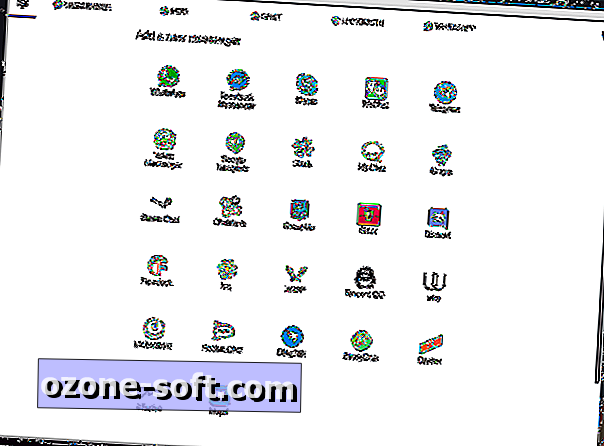
", " modalTemplate ":" {{content}} ", " setContentOnInit ": false} '>
Po otvorení aplikácie budete musieť začať pridávať všetky účty chatu do aplikácie. V súčasnosti existuje všetko 27 podporovaných klientov chatu zo zariadenia All-in-One:
- BearyChat
- ChatWork
- Dasher
- DingTalk
- zvar
- Facebook Messenger
- Flowdock
- Gitter
- Google Hangouts
- zrnko vína
- group
- HipChat
- icq
- Mattermost
- úradný list
- Noysi
- Rocket.Chat
- skype
- voľný
- Steam Chat
- telegram
- Tencent QQ
- Wech
- drôt
- XMPP
- Yahoo Messenger
Nielenže môžete mať v jednom okne všetkých svojich obľúbených chatových klientov, môžete mať z nich viacero inštancií. Je to obzvlášť užitočné, keď príde na niečo ako Hangouts, čo si vyžaduje prepnutie používateľského účtu Chrome na prihlásenie do viacerých účtov, čím sa v každom prípade otvorí jedno okno rozhovoru.
Napríklad v službe Facebook Messenger to práve obklopuje //messenger.com v aplikácii Chrome. Podobne používa //hangouts.google.com pre Hangouts, webový klient subdomény pre každú z vašich skupín Slack a podobne. Väčšina z týchto webových klientov je plne vybavená, takže zariadenie All-in-One nepotrebuje tonu funkcií, ktoré sa pečú, a udržiava to ľahké. Každá aplikácia rozhovoru, ktorú ste aktivovali, používa zhruba to isté množstvo prostriedkov, ktoré by mali na karte prehliadača v prehliadači Chrome.
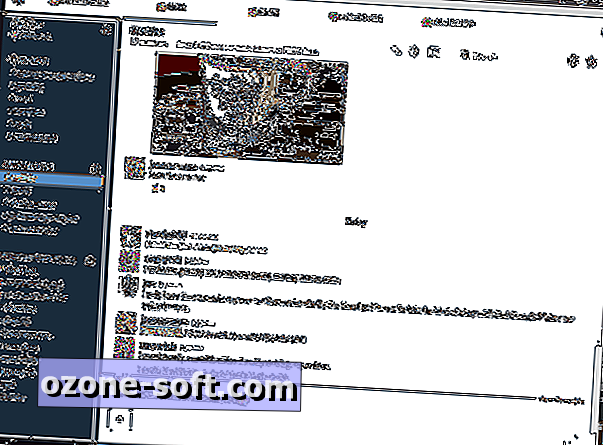
", " modalTemplate ":" {{content}} ", " setContentOnInit ": false} '>
Aplikácia je stále relatívne nová, takže nenájdete veľa nastavení. Môžete premenovať každú inštanciu odosielateľa, aby ste sa vyhli nejasnostiam a môžete povoliť upozornenia alebo vypnúť zvuky.
All-in-One nie je prvý svojho druhu. Agregátory chatu existovali zhruba 20 rokov v nejakej forme. Použil som Trillian späť na začiatku roka 2000 na konsolidáciu AIM, MSN a Yahoo Messenger.
All-in-One súťažia proti dvom podobným klientom, ktoré sa nazývajú Franz a Rambox, pričom obaja podporujú väčší zoznam chatových klientov. Franz a Rambox pridávajú podporu služby Gmail, Inbox a Outlook, zatiaľ čo Rambox obsahuje Hushmail, mysms, Voxer, Outlook 365 a mnoho ďalších, ako aj možnosť pridávať ďalšie chatové služby manuálne. Rambox má funkcie Nerušiť a zablokovať . Franz a Rambox sú k dispozícii ako natívne aplikácie, takže ich nemôžete používať v počítači s operačným systémom Chrome OS, ako je napríklad Chromebook.
Prepínanie medzi rozhovormi pomocou klávesových skratiek
Niečo, čo mnohí nájdu, sú užitočné klávesové skratky postavené do zariadenia All-in-One. Stlačením tlačidla ⌘ + 3 v zariadení All-in-One na počítači Mac alebo Ctrl + 3 na PC, Linux alebo Chrome sa otvorí tretia karta rozhovoru - to isté funguje aj pre čísla 1 až 9. Ak chcete prejsť na kartu napravo, stlačte ⌘ + Option + Tab alebo ⌘ + Option + Šípka doprava na Mac alebo Alt + Ctrl + Tab na PC, Linux alebo Chrome. Pridanie posunu k týmto príkazom sa prepne na záložku doľava. Tieto príkazy sú obzvlášť užitočné, ak sa neustále meníte medzi rozhovormi v rôznych rozhovoroch.

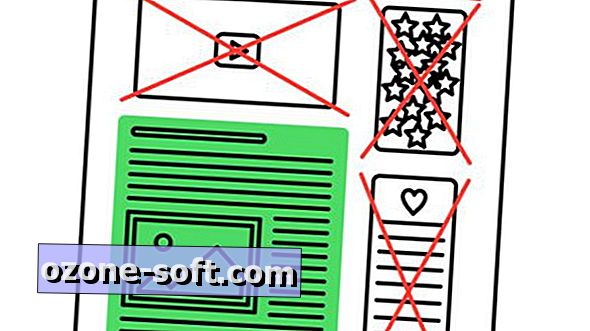

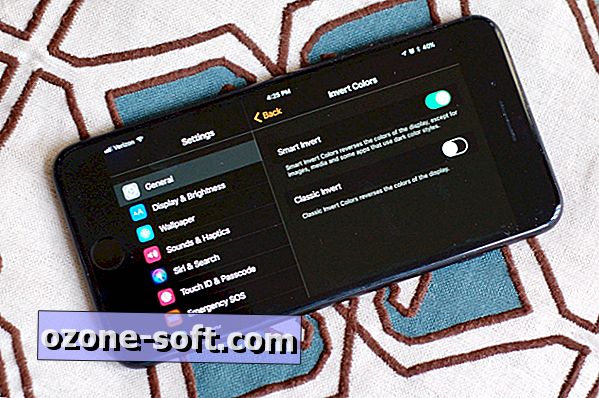









Zanechajte Svoj Komentár